1、在手机QQ邮箱登录之后,我们就会在邮箱帐号的右侧看到一个“+”符号;

2、点击此符号就会弹出一个下拉窗口,我们点击窗口最底部的“设置”;
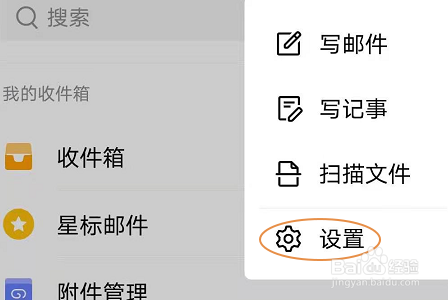
3、接着在跳转到的设置页面中找到“隐私”选项,如下图所示
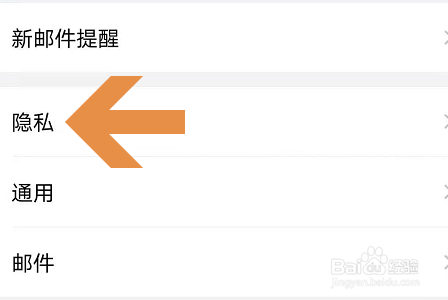
4、然后在隐私界面的最上方即可看到“手势密码与指纹”选项了,不过一般都处于关闭状态;

5、点击进入首先需要设置一个手势密码,设置完成以后即可在页面底部看到“指纹解锁”功能了,见下图二
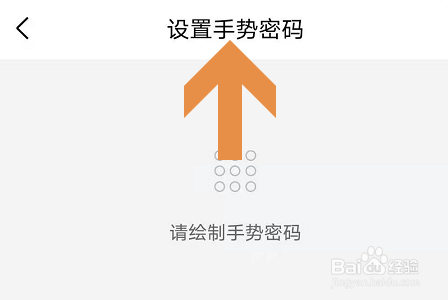

6、这次只需将右侧的开关置于打开即可,以后如想打开手机QQ邮箱,那么手势密码会自动被指纹解锁替代,如图所示

时间:2024-10-12 20:59:42
1、在手机QQ邮箱登录之后,我们就会在邮箱帐号的右侧看到一个“+”符号;

2、点击此符号就会弹出一个下拉窗口,我们点击窗口最底部的“设置”;
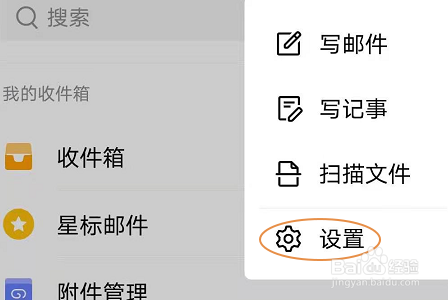
3、接着在跳转到的设置页面中找到“隐私”选项,如下图所示
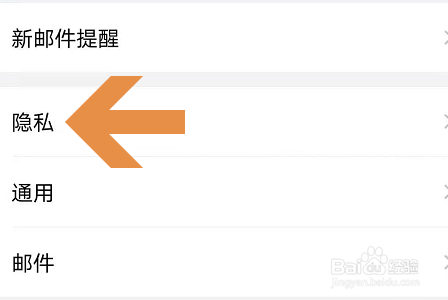
4、然后在隐私界面的最上方即可看到“手势密码与指纹”选项了,不过一般都处于关闭状态;

5、点击进入首先需要设置一个手势密码,设置完成以后即可在页面底部看到“指纹解锁”功能了,见下图二
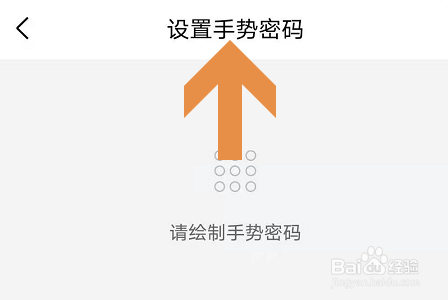

6、这次只需将右侧的开关置于打开即可,以后如想打开手机QQ邮箱,那么手势密码会自动被指纹解锁替代,如图所示

